إذا كنت تبحث عن حل لكيفية حذف ملفات النسخ الاحتياطي في نظام التشغيل Windows 10 ، فستساعدك هذه المقالة في إيجاد الحل الممكن. استمر في القراءة لاختيار الخيار الأفضل من القائمة.
هناك العديد من الطرق السهلة التي يمكنك استخدامها لإنشاء نسخة احتياطية ولكن مع مرور الوقت ، تحتاج إلى تحديث الملفات وحذف النسخة الاحتياطية القديمة التي قمت بإنشائها. يفكر بعض الأشخاص في الاحتفاظ بالنسخة الاحتياطية القديمة أيضًا حيث قد يكون لديهم مساحة أكبر على القرص ، ولكن بالنسبة للأشخاص الذين لديهم مساحة محدودة على القرص ، تحتاج إلى توفير مساحة خالية لنسخة احتياطية أخرى.
في هذه المقالة ، ستجد جميع الطرق الممكنة التي يمكنك استخدامها للحذف ملفات النسخ الاحتياطي في Windows 10 ، 8 ، 7 ، والإصدارات الأقدم. استمر في القراءة واتبع الخطوات كما هو مذكور لإزالة النسخ الاحتياطي بسهولة.
طرق إزالة ملفات النسخ الاحتياطي في نظام التشغيل Windows 10 والإصدارات الأقدم
فيما يلي بعض الطرق التي يمكنك استخدامها لحذف ملفات النسخ الاحتياطي في Windows 10 بسهولة.
1. حذف محفوظات الملفات
في Windows 10 ، تحصل على نظام أفضل للنسخ الاحتياطية للملفات مقارنة بالإصدارات الأخرى. يوفر ميزة مضمنة لنظام النسخ الاحتياطي. يتم حفظ نسخ محفوظات الملف بشكل منتظم باستخدام امتداد شبابيك ميزة تاريخ الملف. بمرور الوقت ، يمكن أن تشغل هذه الملفات مساحة كبيرة على القرص الخاص بك مما قد يتسبب في حدوث أخطاء في مساحة التخزين. تحتاج إلى حذف هذه الملفات لتوفير مساحة في الكمبيوتر.
أدناه قمنا بإدراج الخطوات التي يمكنك اتباعها لإيقاف النسخ الاحتياطي وضبط الإعدادات وفقًا لتفضيلاتك. استمر في القراءة لمعرفة المزيد.
- اضغط على زر Windows أو انقر فوق رمز Windows من الزاوية اليسرى السفلية للشاشة.
- ابحث الآن عن الإعداد وانقر علىإعدادات' اختيار.
- في نافذة الإعدادات ، انقر فوقالتحديث والأمان"ثم انقر فوق"دعم' اختيار.
- في النافذة ، انقر فوقالمزيد من الخيارات' زر.
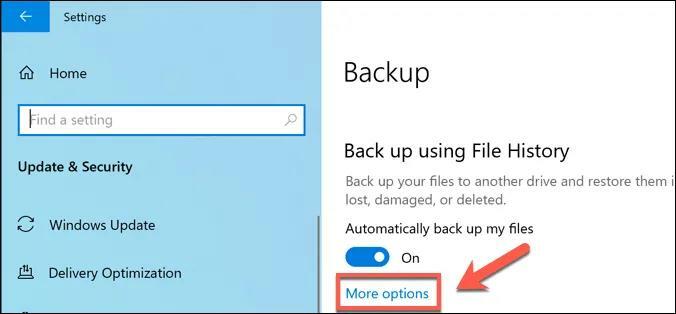
- الآن في قائمة خيار النسخ الاحتياطي ، يمكنك بسهولة تعديل الإعدادات وفقًا لمتطلباتك.
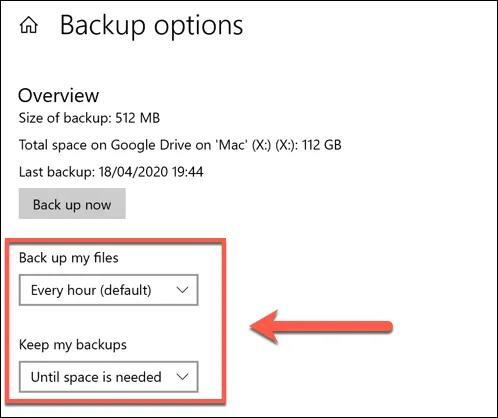
- يمكنك أيضًا تعطيل محفوظات ملفات Windows تمامًا بالنقر فوق الزر "توقف عن استخدام محرك الأقراص' اختيار. يمكنك الانتقال إلى هذا الخيار منخيارات النسخ الاحتياطي' قائمة. من خلال النقر علىتوقف عن استخدام محرك الأقراص هذاسيقوم الخيار "بإزالة محرك النسخ الاحتياطي للملف الحالي وتعطيل الميزة تمامًا.
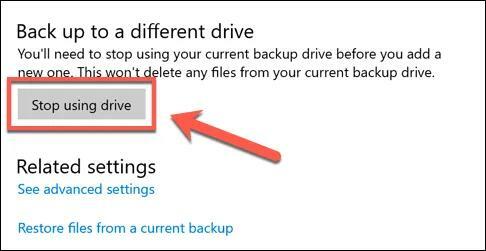
اقرأ أيضا: أفضل 14 برنامج لاستعادة البيانات لنظام التشغيل Windows في عام 2021
2. احذف ملفات النسخ الاحتياطي في نظام التشغيل Windows 10 على الفور
إذا كنت ترغب في حذف الملفات على الفور ، فاتبع الخطوات المذكورة أدناه.
- انقر بزر الماوس الأيمن فوق ملف قائمة ابدأ في Windows.
- ستظهر قائمة من تلك القائمة ، انقر فوق الزرWindows PowerShell (المسؤول)' اختيار.

- في النافذة ظهر اكتب 'fhmanagew.exe -نظيف 0 '. بكتابة هذا ، ستسمح للكمبيوتر بحذف النسخة الاحتياطية للملفات الأخيرة.
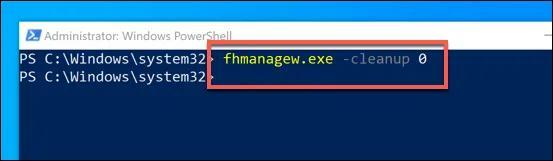
- بعد الكتابة ، اضغط على زر الإدخال للحذف.
اقرأ أيضا: كيفية استرداد الملفات المحذوفة في Windows 10/8/7
3. احذف نقاط استعادة نظام Windows
واحدة من أقدم ميزات النسخ الاحتياطي التي يمتلكها Windows هي ملف ميزة استعادة النظام. يتم استخدامه لتخزين لقطات من ملفات Windows الحالية والتثبيت. على الرغم من أنه كان الأقدم ، إلا أنه لا يزال متاحًا في نظام التشغيل Windows 10 ويمكنك استخدامه لإنشاء نقاط استعادة لتحديثات النظام.
إذا تم تمكين الميزة ، فربما تكون قد خزنت الكثير من نقاط الاستعادة التي يمكن أن تشغل مساحة القرص التي تحتاج إلى مسحها. لمعرفة كيف يمكنك القيام بذلك ، اتبع الخطوات المذكورة أدناه.
- اضغط على 'Windows و "R"معًا لفتح مربع التشغيل.
- في مربع التشغيل ، اكتب "حماية خصائص النظام"واضغط دخول.
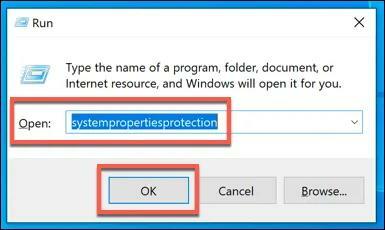
- بعد ذلك ، ستشهد نافذة جديدة لـ خصائص النظام. في النافذة ، انقر فوقتهيئة' زر.
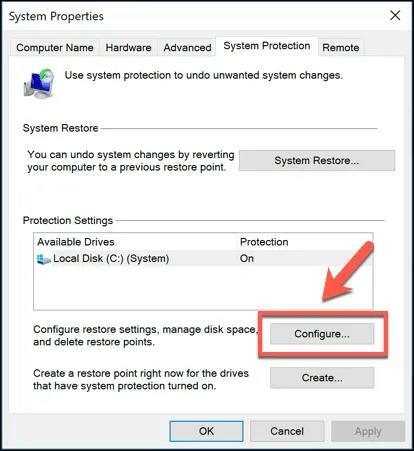
- الآن من خلال النقر على زر حذف يمكنك إزالة نقاط استعادة النظام بسهولة. يمكنك أيضًا تخصيص المساحة التي يجب أن تستخدمها هذه الميزة. عن طريق تحريك شريط التمرير إلى اليسار ، ستقلل المساحة والعكس صحيح.
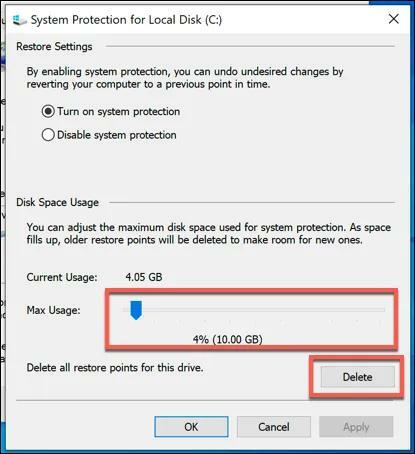
- إذا كنت ترغب في ذلك ، يمكنك أيضًا تعطيل الميزة واستعادة المساحة التي تم تخصيصها لنقاط استعادة النظام. تحتاج إلى النقر فوقتعطيل حماية النظام"في نافذة" استعادة الإعدادات ".
- بعد تغيير الإعداد ، انقر فوق "موافق" لحفظ التغييرات.
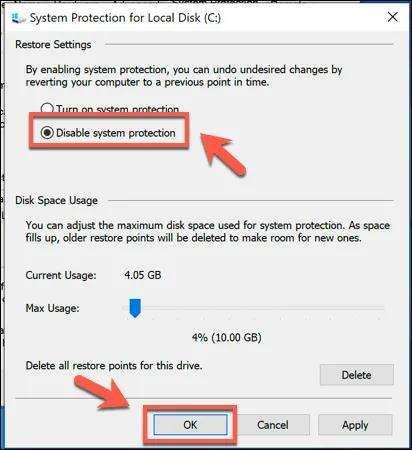
اقرأ أيضا: أفضل 14 برنامج لضغط الملفات في عام 2021 [Top File Archiver]
4. احذف المجلدات القديمة بعد تحديث Windows
لجميع المستخدمين الذين يرغبون في توفير مساحة على أجهزة الكمبيوتر الخاصة بهم ، تحتاج أولاً إلى مسح أو حذف مجلدات Windows القديمة. يتم إنشاء المجلد تلقائيًا كمجلد نسخ احتياطي لتثبيت Windows.
سيستغرق المجلد بعد تحديث Windows 30 يومًا وبعد ذلك ، ستتم إزالته تلقائيًا. إذا كنت ترغب في إزالته قبل تلك الفترة ، فاتبع الخطوات المذكورة أدناه.
- صحافة "Windows" و "R" مفاتيح معًا لفتح مربع التشغيل.
- في مساحة البحث ، اكتب "cleanmgr"واضغط دخول.
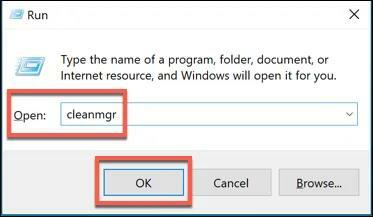
- سيتم فتح نافذة تنظيف القرص ، في النافذة انقر فوق الزرتنظيف ملفات النظام' اختيار.
- من القائمة ، تحقق مما إذا كان مربع اختيار تثبيت Windows السابق محددًا أم لا.
- بعد تغيير الإعدادات اضغط على خيار موافق.
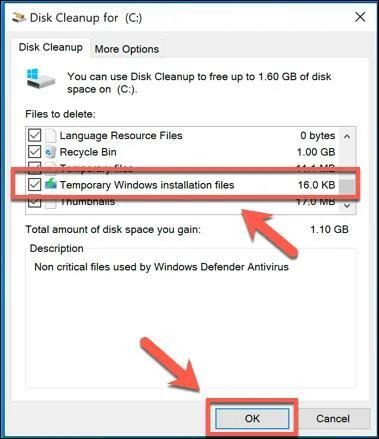
اقرأ أيضا: أفضل 20 برنامج تحديث مجاني لنظام التشغيل Windows 10 و 8 و 7 في عام 2021 [محدث]
الكلمات الأخيرة: كيفية حذف ملفات النسخ الاحتياطي في نظام التشغيل Windows 10
من خلال النظر في الخطوات المذكورة أعلاه ، يجب أن تكون قد حصلت على فكرة عن مدى سهولة إزالة ملفات النسخ الاحتياطي في Windows 10. يمكنك الآن اختيار الطريقة التي تفي بمتطلباتك وحذف ملفات النسخ الاحتياطي في Windows 10 والإصدارات الأقدم بسرعة وسهولة. إذا كان لديك أي اقتراحات أو شكوك بشأن الخطوات ، يمكنك كتابتها بحرية في قسم التعليقات أدناه. إذا كنت ترغب في قراءة المزيد من المقالات المتعلقة بالتكنولوجيا ، يمكنك الاشتراك في النشرة الإخبارية لدينا وتحديث نفسك.